利用通道替换给花草中的MM加上柔美的淡(3)
来源:photoshop联盟
作者:Sener
学习:5252人次
7、创建曲线调整图层,对蓝色通道进行调整,参数及效果如下图。这一步主要给图片高光部分增加淡蓝色。
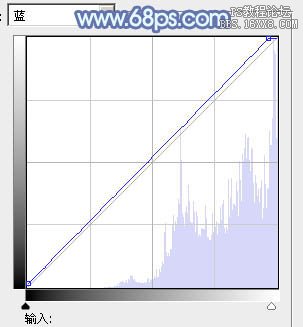
<图14>

<图15>
8、创建可选颜色调整图层,对青、蓝、白、黑进行调整,参数设置如图16- 19,效果如图20。这一步主要把图片中的青色及蓝色调淡。
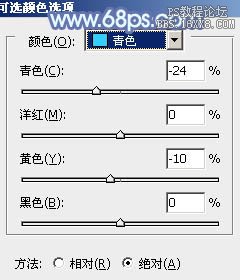
<图16>
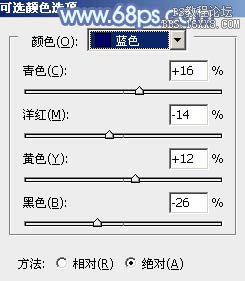
<图17>
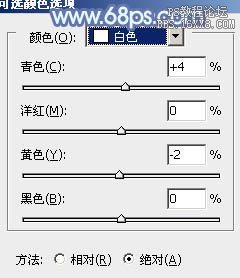
<图18>
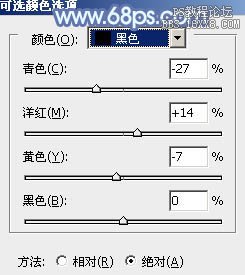
<图19>

<图20>
9、把底部通道替换后的图层复制一层,按Ctrl+ Shift + ] 置顶,不透明度改为:5%,效果如下图。这一步给图片增加淡青色。

<图21>
10、新建一个图层,按Ctrl+ Alt + Shift + E 盖印图层,简单给人物磨一下皮,再微调一下嘴唇颜色,效果如下图。

<图22>
11、新建一个图层,填充暗蓝色:#5B6188,混合模式改为“滤色”,按住Alt键添加图层蒙版,用白色画笔把左上角部分擦出来,效果如下图。

<图23>
学习 · 提示
相关教程
关注大神微博加入>>
网友求助,请回答!







